
UiFlow チュートリアル
UiFlow1 クイックスタート
2. Firmware & Program 1.0
UiFlow1 Blockly
Event
UI
Unit
Module
Hat
UiFlow2 クイックスタート
2. Firmware & Program 2.0
UiFlow2 開発ガイド
UI エディタ
デバイスセキュリティ&共有
Fire ファームウェアの書き込みとプログラムのプッシュ
1. 準備
- UIFlow Web IDE教程を参照し、UIFlow の基本フローを理解し、M5Burner ファームウェア書き込みツールのインストールを完了してください。
- M5Burner 内で、
Fireに適合のファームウェアをダウンロードしてください。下記の図を参考にしてください。
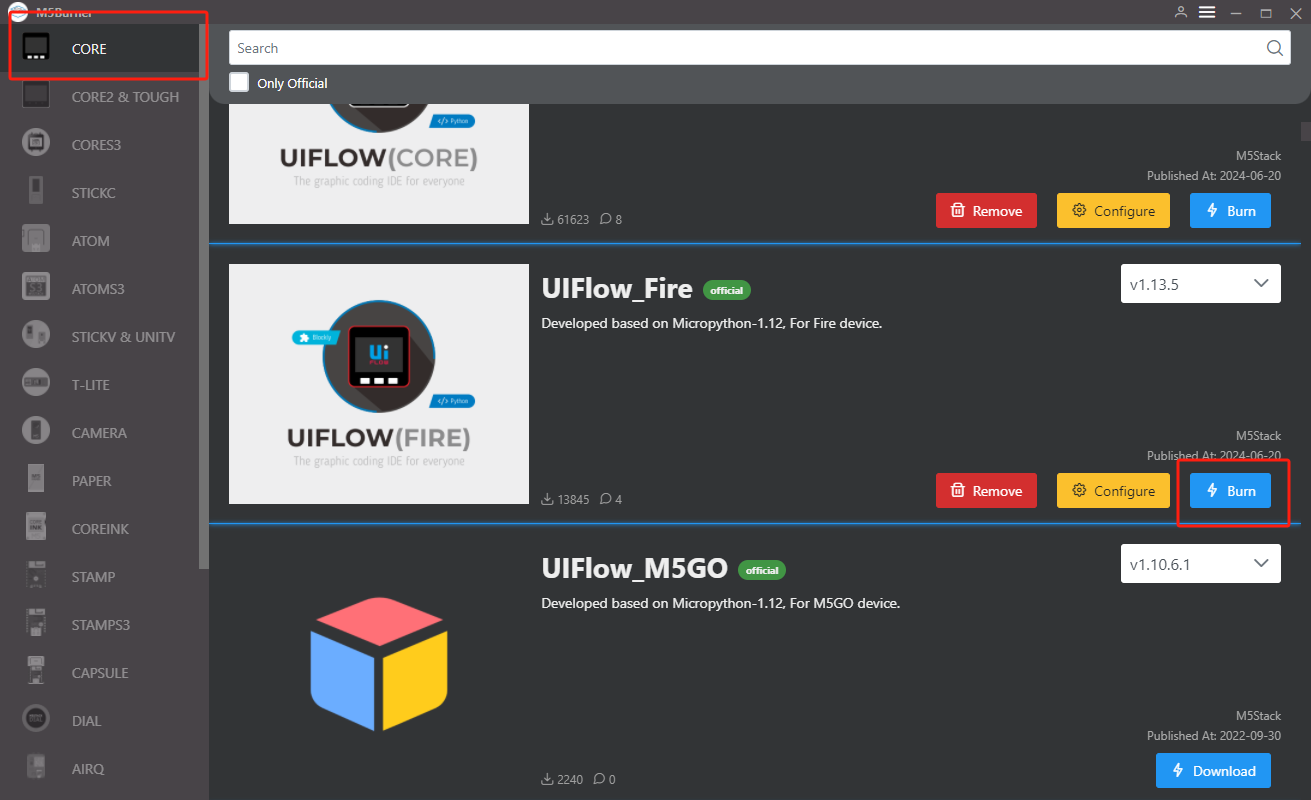
2.USB ドライバのインストール
CP2104バージョン用) と CP34X (CH9102バージョン用) のドライバ圧縮包が存在します。圧縮包を解凍後、対応 OS のビット数のインストーラを選択し、インストールを実行してください。(デバイスが使用する USB チップを確認できない場合は、両方のドライバを同時にインストール可能です。CH9102_VCP_SER_MacOS v1.7のインストール中にエラーが発生したとしても、実際はインストールが完了しています。無視してください。)| ドライバ名 | 対応するドライバ IC | ダウンロードリンク |
|---|---|---|
| CP210x_VCP_Windows | CP2104 | Download |
| CP210x_VCP_MacOS | CP2104 | Download |
| CP210x_VCP_Linux | CP2104 | Download |
| CH9102_VCP_SER_Windows | CH9102 | Download |
| CH9102_VCP_SER_MacOS v1.7 | CH9102 | Download |
3. ポートの選択
1. デバイスを USB ケーブルで PC に接続し、M5Burner 内で対応ファームウェアの Burn ボタンを押し、WiFi 情報を入力し、対応デバイスポートを選択してください。
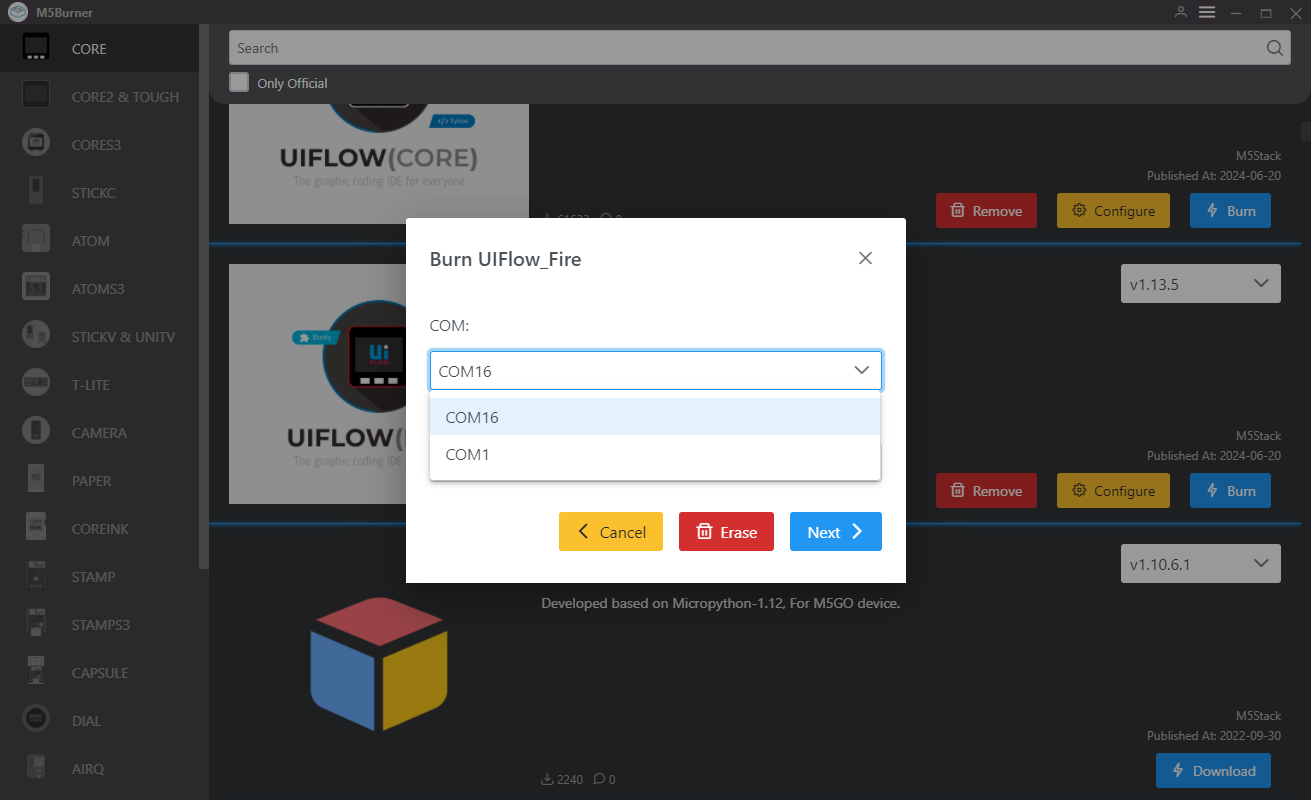
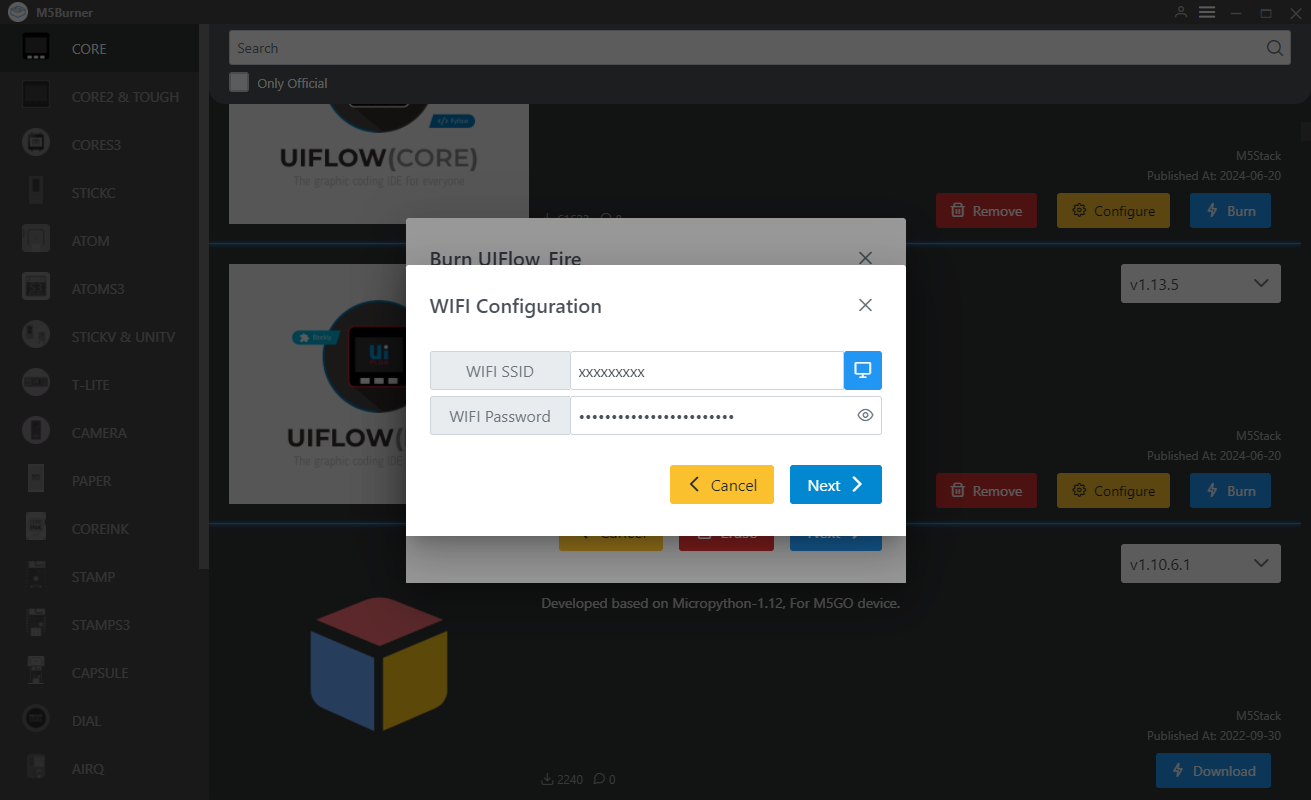
4. ファームウェアの書き込み
1.Start ボタンを押し、書き込みを開始してください。
- ポートの使用状況を確認し、占有されていないことを確認する。
- USB ケーブルを交換し、再度接続を試みる。
- ボーレートを下げ、通信速度を調整する。
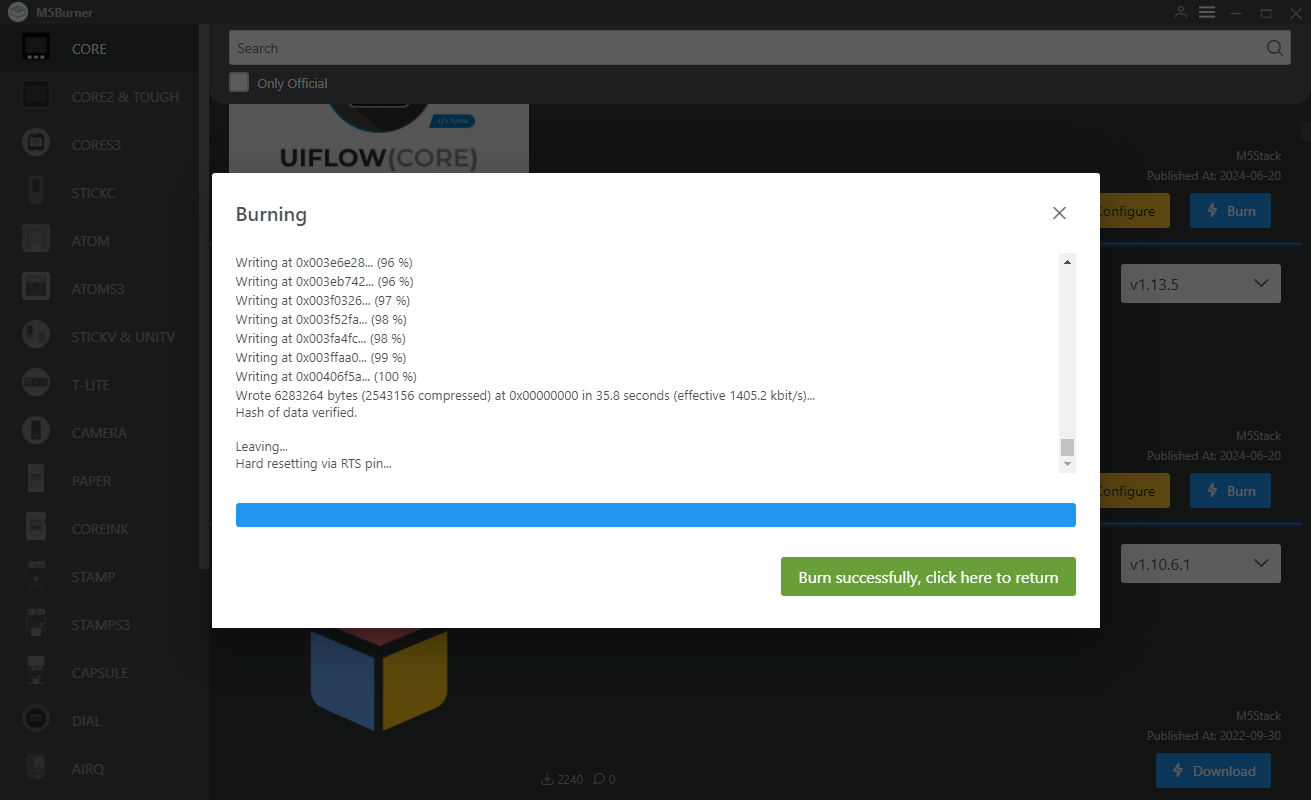
5.API KEY
1. ファームウェアの書き込みを完了後、デバイスは再起動し、USB 接続を維持します。M5Burner 内でConfigureオプションをクリックし、対応ポートを選択し、Loadをクリックして当該デバイスの設定をロードしてください。成功後、弾出ウィンドウで当該デバイスのAPI KEY、Start Mode等の情報が表示されます。この時点で、API KEY 情報をコピーして保存し、後続のステップで使用してください。注:本例では UIFlow Web IDE (Web 版) を使用してプログラミングを行いますので、Start Modeは必ずInternet Modeに設定してください。
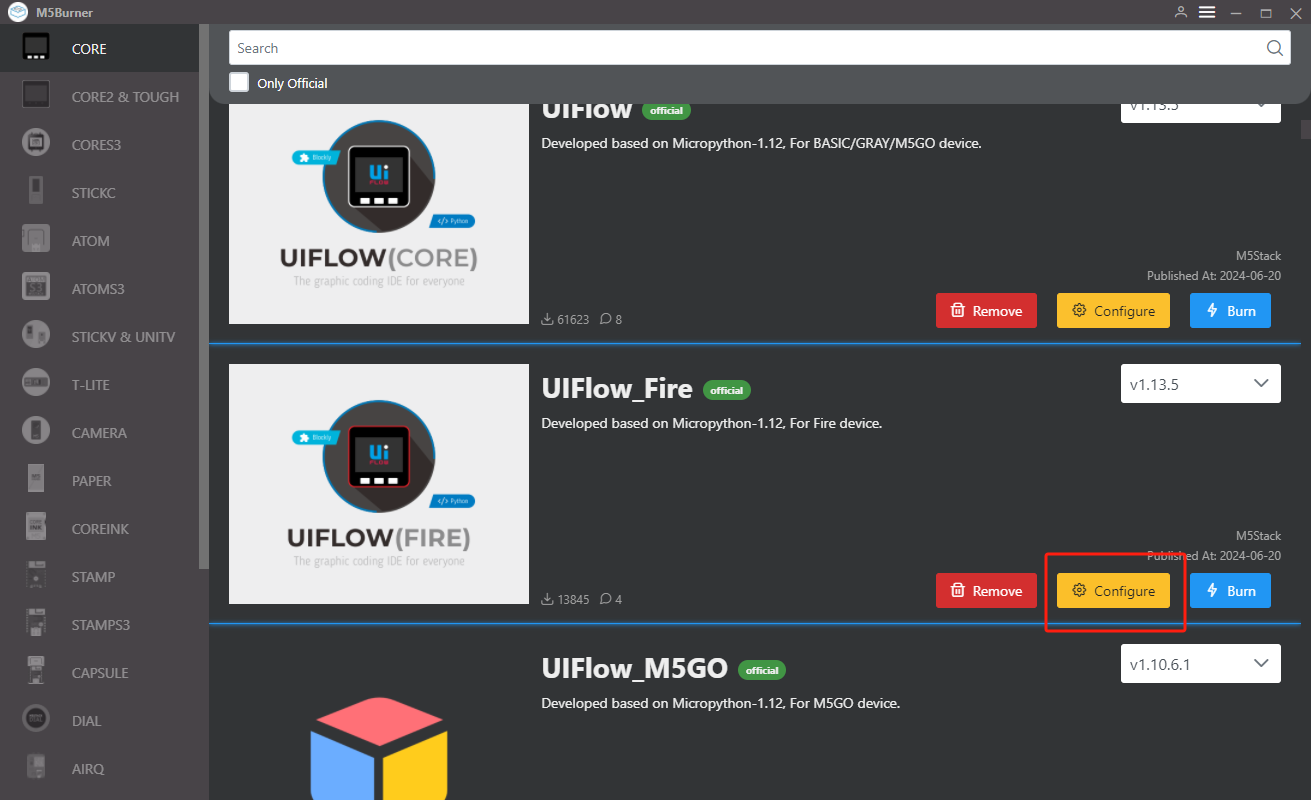
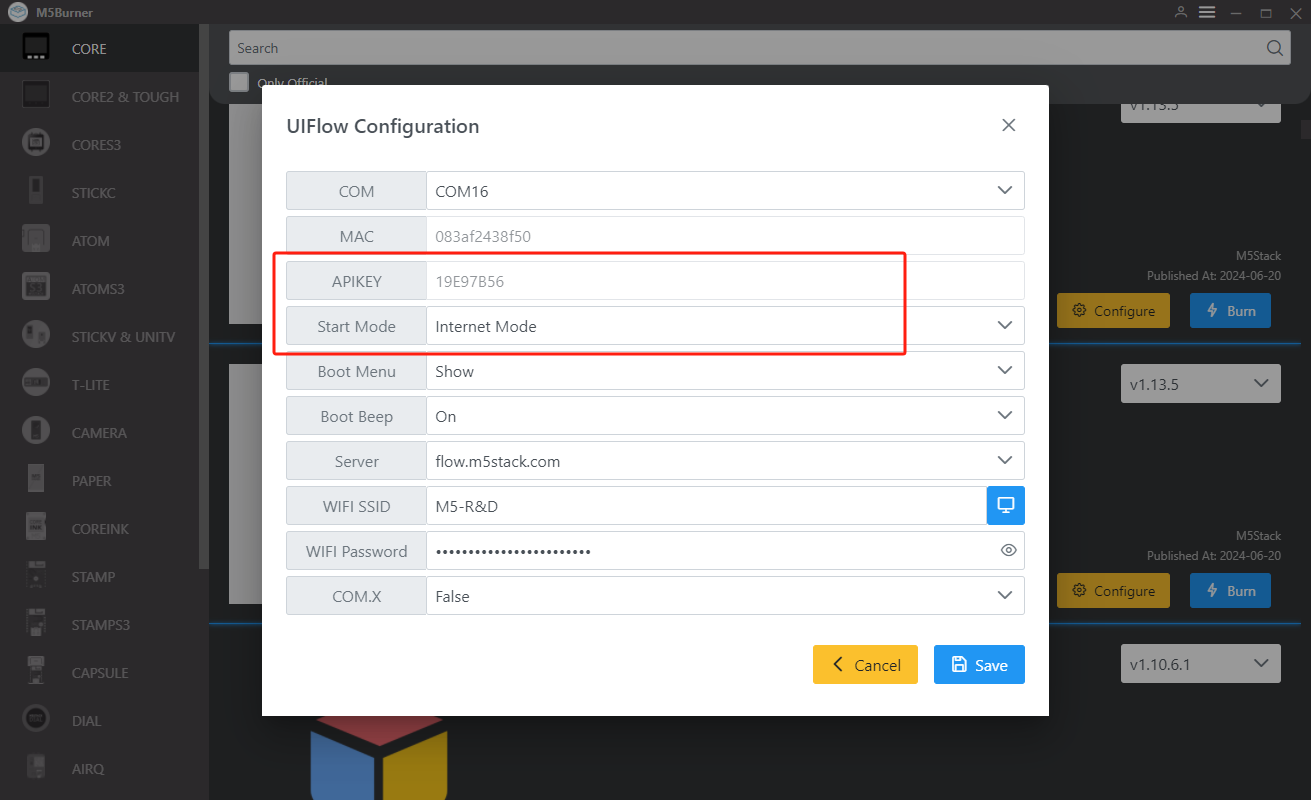
2. デバイスをオンラインプログラミングモードに設定後、API KEY を利用してデバイスと UIFlow の接続を確立し、指定のデバイスにプログラムをプッシュする必要があります。ユーザーは PC のブラウザでflow.m5stack.comを開き、UIFlow のプログラミングページにアクセスしてください。
3. ページの右上のメニューバー内の設定ボタンをクリックし、前のステップで取得した API KEY を入力し、OK をクリックして保存し、接続成功のメッセージを待ちます。
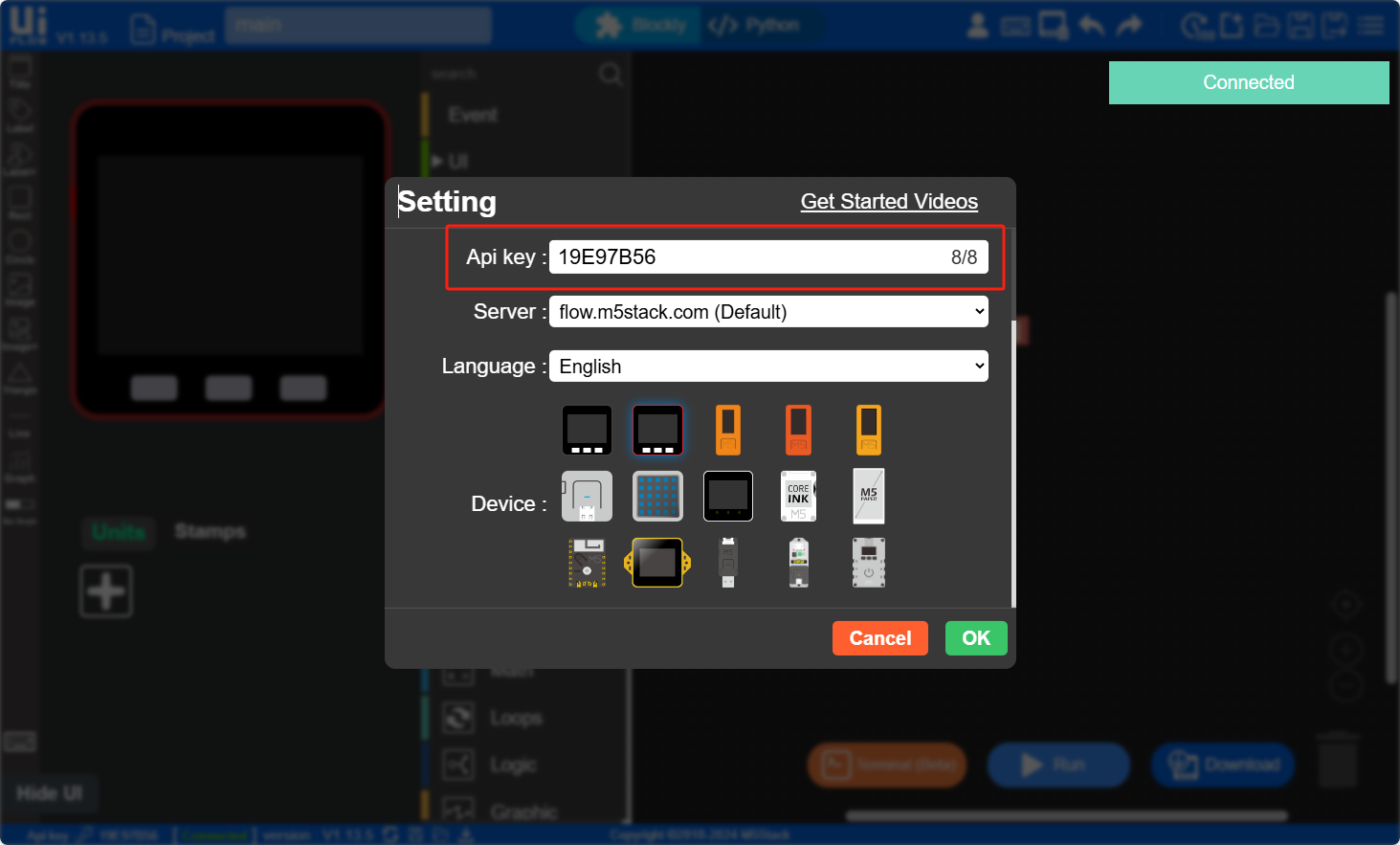
6.RUN
1. 上記のステップを完了後、UIFlow を使ってプログラミングを開始できます。以下は画面に "Hello M5" を表示する単純なプログラムの例です。(1. ラベルを配置 2. ラベルのプログラムブロックを追加 3. 右上の実行ボタンをクリック)
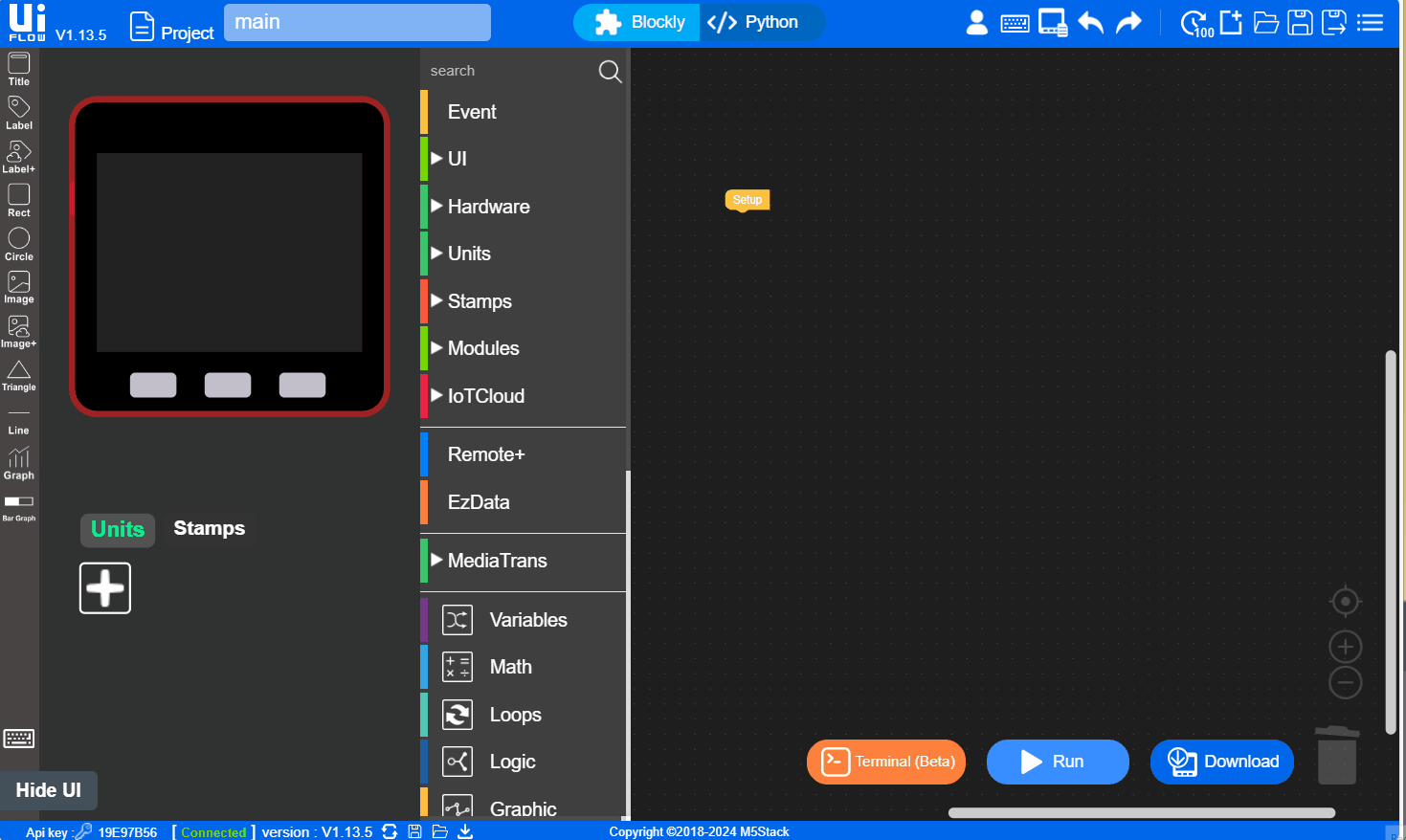

7.USB プログラミングモード
- UIFlow Desktop IDE教程を参照し、UIFlow Desktop の基本インストールフローを理解し、基本的な使用フローを把握してください。以下の操作を参考に、デバイスを USB プログラミングモード
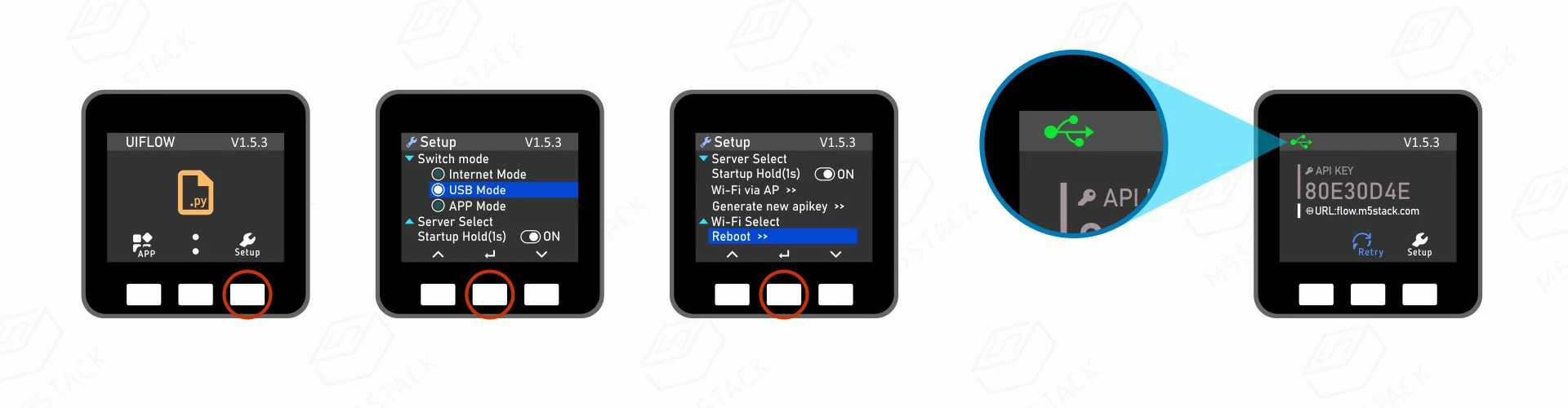
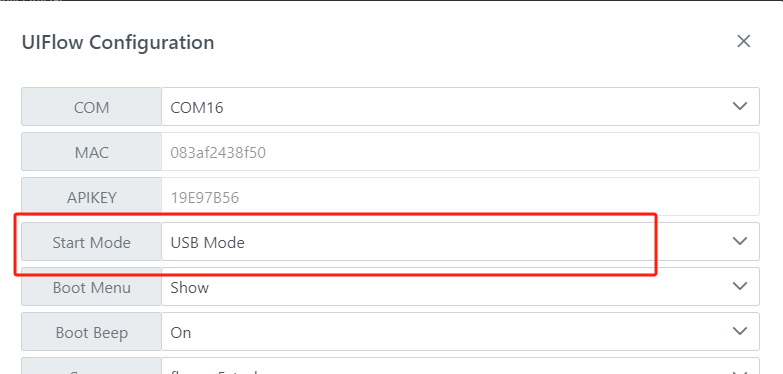
8. 関連リンク
9.M5GO プログラミング入門
- UIFlow のプロフィール
- UIFlow で M5Core を開発するためのビデオチュートリアル